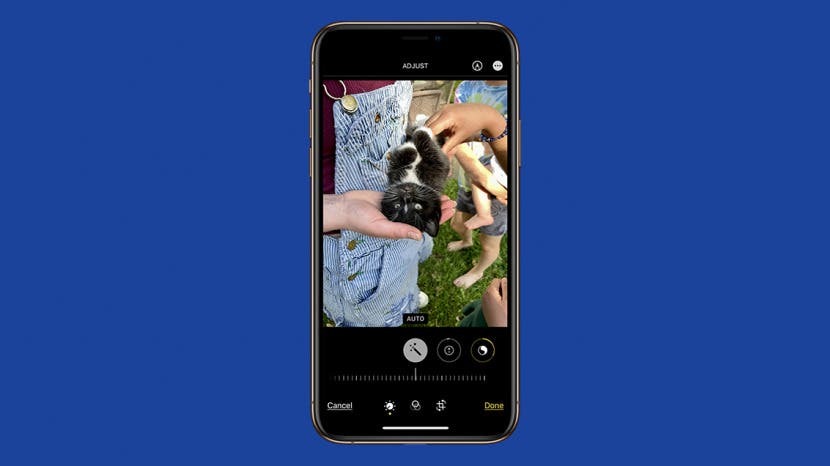
Wie konvertiert man ein PNG-Bild auf meinem iPhone in JPEG? Sie benötigen einen PNG-Konverter, oder Sie können einen kostenlosen, einfachen Trick direkt in der Fotos-App von Apple verwenden!
Verwandt: So speichern Sie eine Datei als PDF auf iPhone und iPad
Möchten Sie wissen, wie Sie eine PNG-Datei auf Ihrem iPhone in eine JPEG-Datei ändern? Und um ein wenig zu sichern, was ist eine PNG-Datei und was ist eine JPEG-Datei? Hier beantworten wir alle Ihre Fragen! Weitere großartige Tutorials für die Fotos-App finden Sie in unseren kostenlosen Tipp des Tages.
Was ist eine PNG-Datei und was ist eine JPEG-Datei?
Eine PNG-Datei (Portable Network Graphic) verwendet die Erweiterung .png und kann 16 Millionen transparente Farben verarbeiten oder halbtransparente Hintergründe und verwendet eine verlustfreie Komprimierung, sodass alle Originaldaten erhalten bleiben, wenn komprimiert. Ein JPEG (Joint Photographic Experts Group) verwendet eine der folgenden Erweiterungen: .jpg, .jpeg, .jpe, .jif, .jfif oder .jfi. JPEG-Dateien sind mit den meisten Apps, Software und Browsern kompatibel, nehmen weniger Platz auf Ihrer Festplatte ein als PNG-Dateien und lassen sich schneller übertragen und laden. Auf der anderen Seite können JPEGs Details verlieren und im Vergleich zu ihren PNG-Gegenstücken weniger scharf aussehen.
So konvertieren Sie PNG in JPEG in der Fotos-App
Der absolut einfachste PNG-Konverter ist die Fotos-App von Apple. Alles, was Sie tun müssen, ist, ein Foto zu bearbeiten, und es wird als JPEG-Datei gespeichert. So konvertieren Sie eine PNG- in eine JPEG-Datei:
- Öffne das Fotos-App.
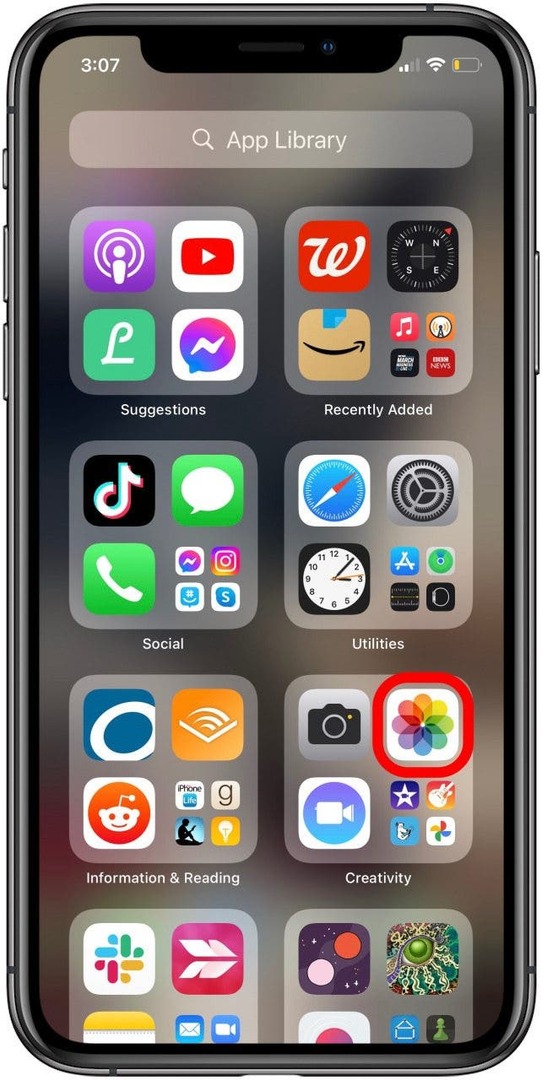
- Tippen Sie auf das Foto, das Sie in das JPEG-Format konvertieren möchten, und tippen Sie auf Bearbeiten.
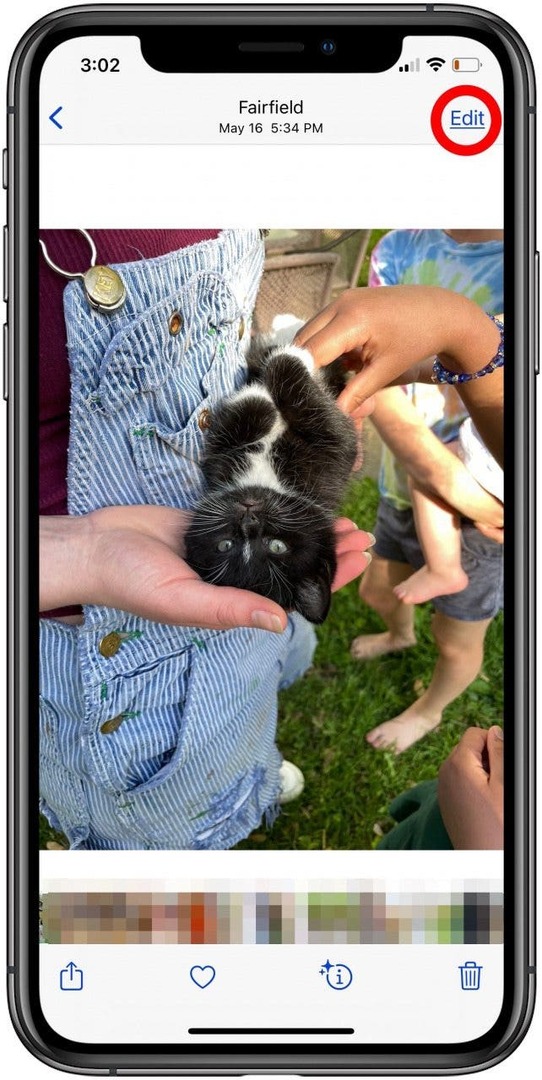
- Nehmen Sie nun alle gewünschten Änderungen am Foto vor. Am einfachsten ist es, auf das zu klicken Symbol für automatische Verbesserung, das wie ein Zauberstab aussieht.
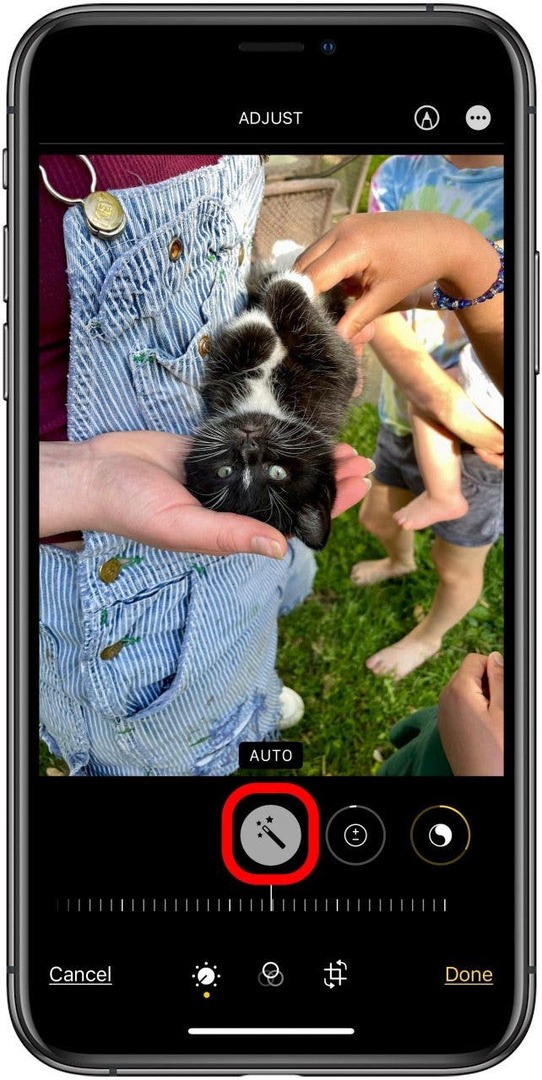
- Klopfen Fertig um Ihre Änderungen zu speichern, und wenn Sie das Foto freigeben, wird es im JPEG-Format gesendet.
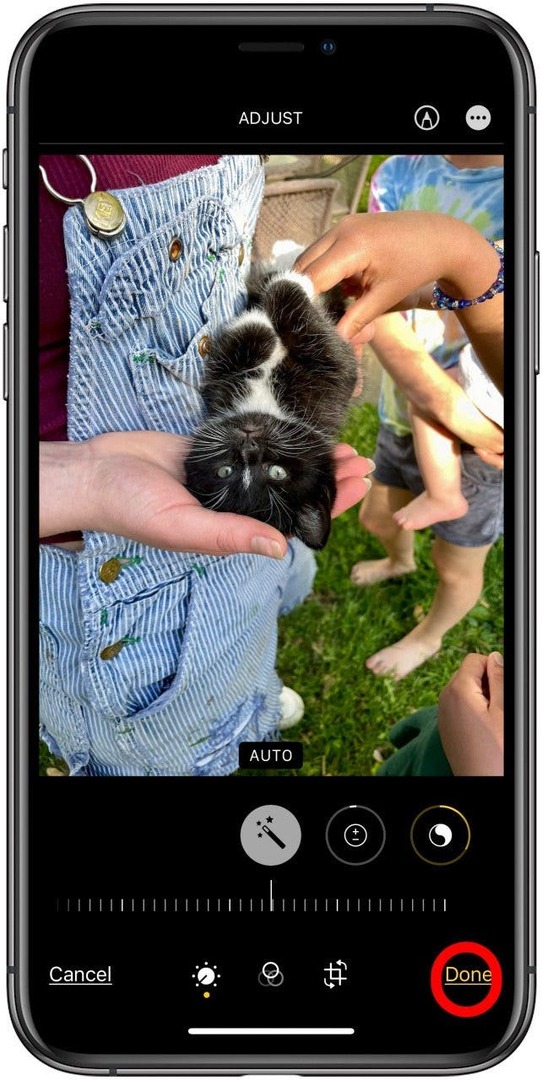
So konvertieren Sie PNG in JPEG mit der Convertio-App
Wenn Sie Ihr PNG nicht in der Fotos-App bearbeiten möchten, können Sie die Datei trotzdem auf Ihrem iPhone in eine JPEG-Datei konvertieren, aber Sie müssen dazu eine Drittanbieter-App, -Website oder -Erweiterung verwenden. Feuilletonist Olena Kagui Verwendet Konvertierung. Sie sagt: „Die Convertio-Website ist mein bester Freund, aber Sie können nur zehn Dateien pro Tag kostenlos erstellen und hochladen und laden Sie sie einzeln herunter." Dies erfordert mehr Schritte als die Methode der Fotos-App, ist aber sehr einfach, sobald Sie sich daran gewöhnt haben es. So verwenden Sie Convertio:
- Navigieren Sie zu Convertio.co, tippen Sie auf Wähle Dateien, und wählen Sie unten PNG zu JPEG aus.
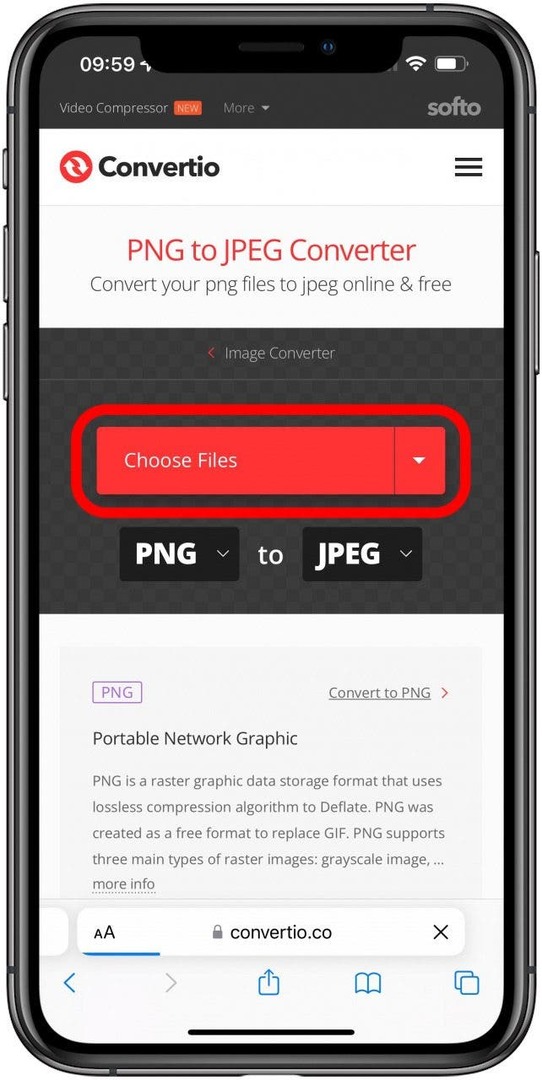
- Klopfen Fotobibliothek.
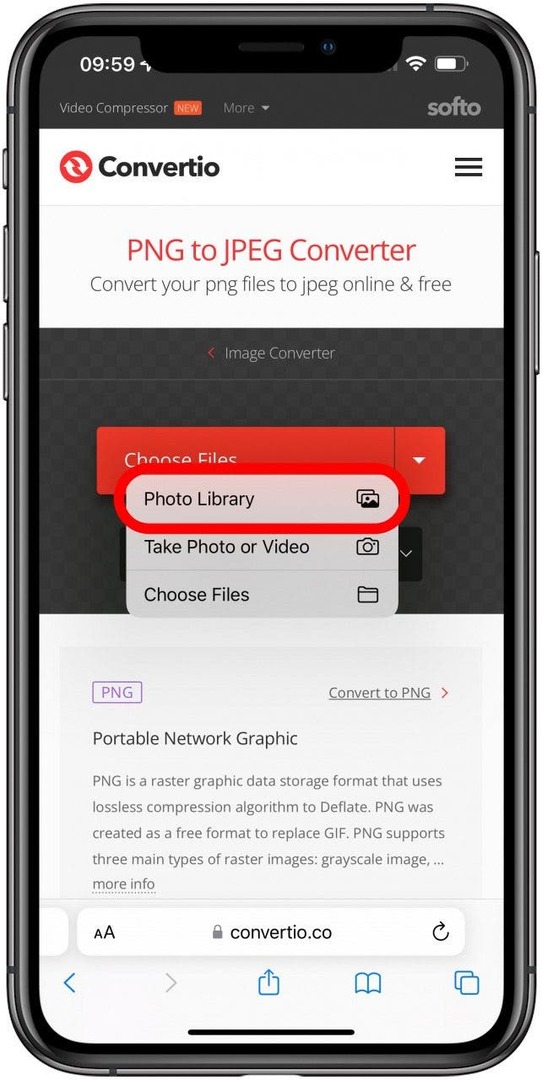
- Tippen Sie in Ihrer Foto-App-Bibliothek auf das Foto, das Sie konvertieren möchten.
- Klopfen Konvertieren.
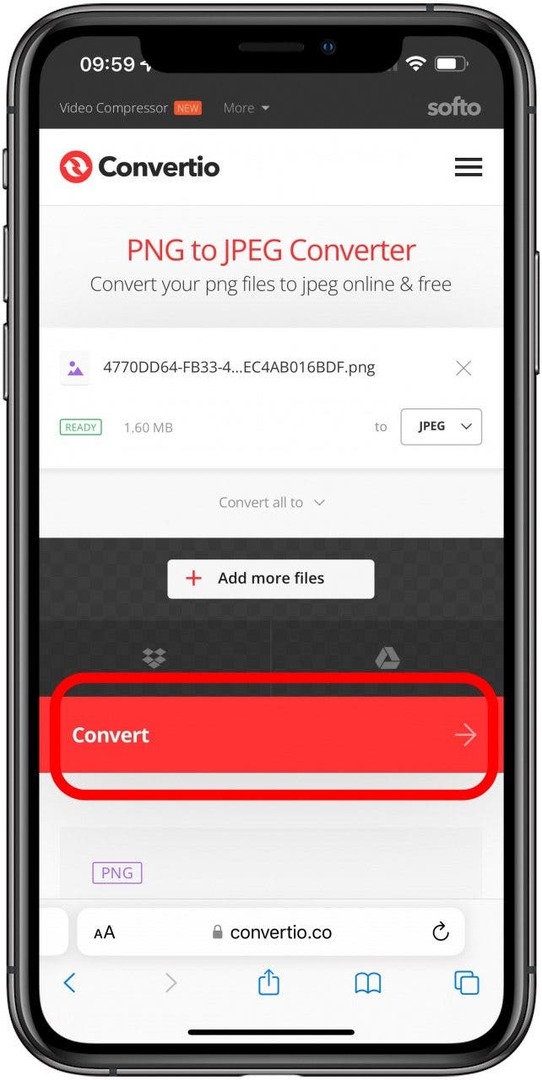
- Klopfen Download wenn die Konvertierung abgeschlossen ist.
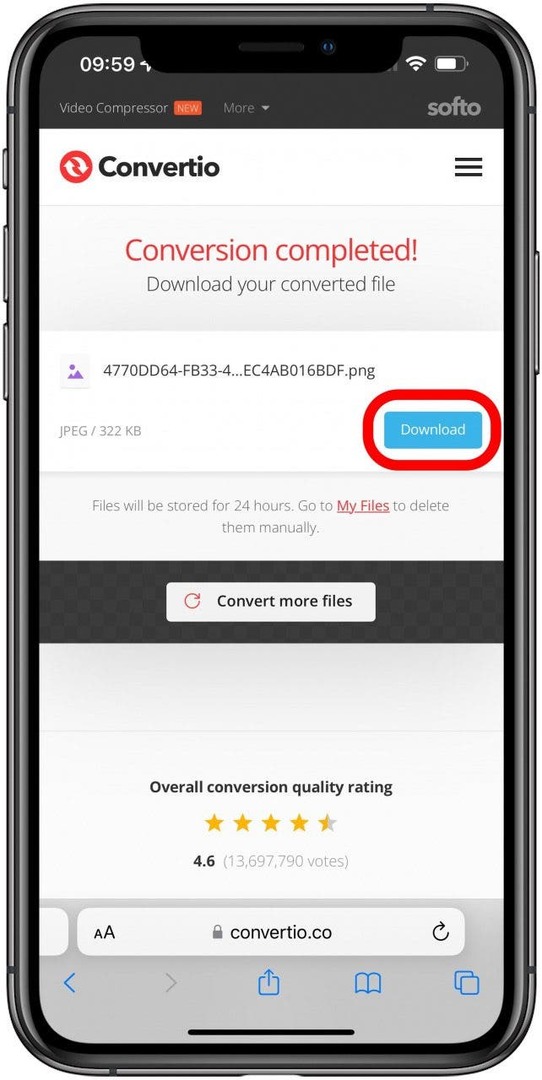
Das JPEG wird in die Dateien-App Ihres iPhones heruntergeladen. Öffnen Sie also die Dateien-App, tippen Sie auf die Registerkarte „Durchsuchen“ unten auf dem Bildschirm und tippen Sie auf „Downloads“, um Ihr JPEG zu finden.